Ändra filassociationer i Windows 7
20 april 2010 kl. 6:33 f m | Publicerat i Windows XP/Vista/7 | 7 kommentarerEtiketter: Filassociationer, Windows, Windows 7
Du kan ändra filassociationer på ett antal sätt, men jag ska här visa två sätt att göra det på.
Det första sättet är lite enklare. Följ de här enkla stegen:
- Leta upp filen du vill associera med ett program.
- Högerklicka på filen och välj Öppna med. Om det inte är associerat med något program alls är det bara att dubbelklicka på filen.
- Du bör nu få upp en ruta där du kan välja om du vill använda webbtjänsten för att hitta rätt program eller välja program i en lista över installerade program. Vi utgår här ifrån att programmet finns installerat.
- Du kan nu välja från en lista med program och eventuellt ange en beskrivning av filtypen. Om programmet inte finns med i listan kan du klicka på bläddra för att leta fram det program du vill associera filen med.
- Bocka i ”Använd alltid det här programmet för att använda den här filtypen”.
- Klicka på OK.
Det andra sättet kan användas om du vill associera en välkänd filtyp med ett annat program.
- Klicka på Start > Kontrollpanelen.
- Öppna Standardprogram. Om du visar efter kategori går du helt enkelt in på Program > Standardprogram. Alternativt kan du klicka på Stora ikoner under Visa efter och där välja Standardprogram. Ett annat sätt att göra det på är att klicka på Start och söka efter ”Standardprogram”.
- Klicka på Associera en filtyp eller ett protokoll med ett program.
- Vänta på att filsuffixen läses in.
- Under tillägg finns filsuffixen listade. Scrolla ner till ditt filsuffix och markera det.
- Klicka på Byt program.
- Ett nytt fönster dyker upp. Klicka på Bläddra för att välja det program du vill associera filtypen med.
- Klicka på OK. Listan över filsuffix uppdateras. Kontrollera att dina ändringar har blivit sparade.
Sen så är det färdigt.
Tyvärr har jag inte lyckats ta reda på hur man ändrar filikon för en filtyp, vilket var relativt lätt i Windows XP. Om någon av bloggens läsare vet hur man går till väga för att göra det, så lämna gärna en kommentar i kommentarsfältet eller mejla oss på ToggleOnBlog@gmail.com.
Relaterade inlägg:
Ändra filassociationer och ikoner i Windows XP
7 kommentarer »
RSS feed for comments on this post. TrackBack URI
Lämna en kommentar
Blogg på WordPress.com.
Entries och kommentarer feeds.
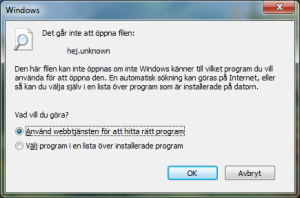
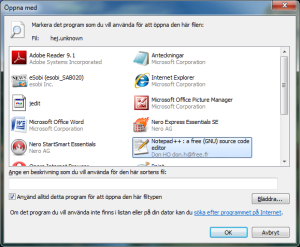
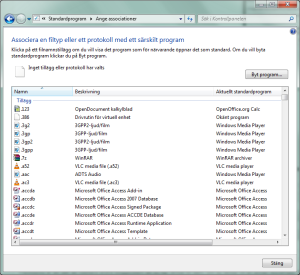

[…] Ändra filassociationer i Windows 7 (-) […]
Pingback by Bloggstatistik 01/07-10 « ToggleOn – dit alla noder leder.— 01 juli 2010 #
[…] Ändra filassociationer i Windows 7 (4) […]
Pingback by Bloggstatistik 01/09-10 « ToggleOn – dit alla noder leder.— 01 september 2010 #
[…] Ändra filassociationer i Windows 7 (3) […]
Pingback by Bloggstatistik 01/11-10 « ToggleOn – dit alla noder leder.— 01 november 2010 #
[…] Ändra filassociationer i Windows 7 (518 besökare) […]
Pingback by Sammanställning över bloggstatistik november 2009 – december 2010 « ToggleOn – dit alla noder leder.— 31 december 2010 #
[…] Ändra filassociationer i Windows 7 (2) […]
Pingback by Bloggstatistik 01/01-11 « ToggleOn – dit alla noder leder.— 01 januari 2011 #
[…] Ändra filassociationer i Windows 7 (1) […]
Pingback by Bloggstatistik 13/03-11 « ToggleOn – dit alla noder leder.— 13 mars 2011 #
[…] Ändra filassociationer i Windows 7 (2) […]
Pingback by Bloggstatistik 30/06-11 « ToggleOn – dit alla noder leder.— 30 juni 2011 #